时间:2021-12-14 09:24:25 作者:小敏敏 来源:系统之家 1. 扫描二维码随时看资讯 2. 请使用手机浏览器访问: https://m.xitongzhijia.net/xtjc/20211214/235524.html 手机查看 评论 反馈
Win10系统是一款非常稳定的电脑操作系统,目前还是有很多用户都在使用这款系统。最近就有网友的电脑win10安装失败无限重启怎么修复呢?可能是新的系统版本跟电脑有冲突导致,我们可以先考虑回退到之前的版本再重新安装下面就教下大家win10安装失败无限重启的原因和解决方法。
Win10安装失败无限重启修复方法步骤
1、如果能进系统的话就按照路径:Windows 设置 - 更新和安全 - 恢复 - 高级启动下,点击立即重启。不能进系统就进行强制关机三次,也能够进入高级启动界面,接着点击疑难解答(重置你的电脑或查看高级选项)。
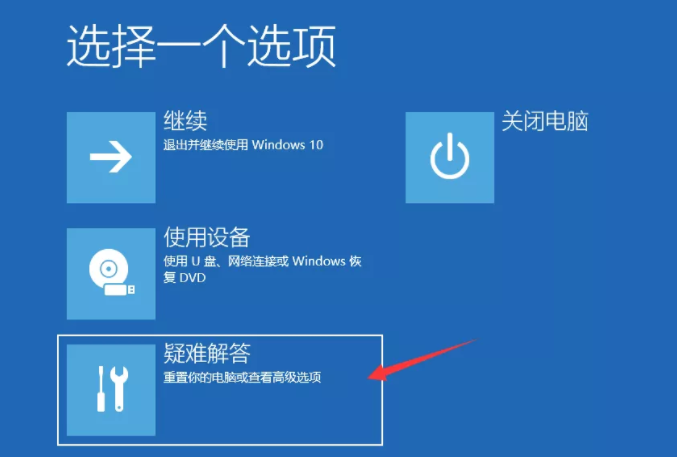
2、疑难解答界面中点击高级选项进入。

3、在高级启动下,点击回退到以前的版本,这时win10电脑会自动重启并进行回退操作。
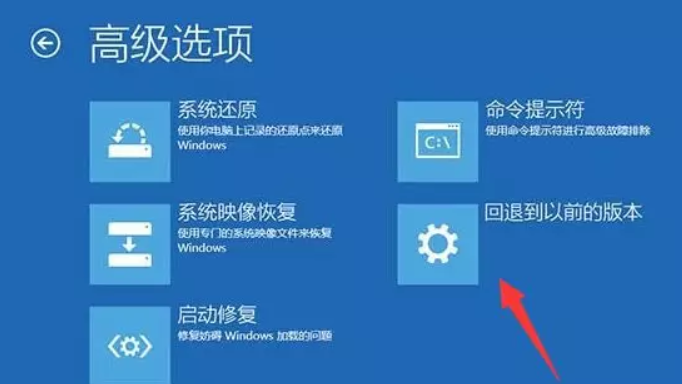
4、然后回退到原来的版本后,我们可以再次重新安装或者换种安装方式。win10更新安装容易出现问题,小编建议大家可以借助一键重装系统工具在线安装win10原版系统,具体的步骤参照:系统之家装机大师一键重装win10原版系统教程。

发表评论
共0条
评论就这些咯,让大家也知道你的独特见解
立即评论以上留言仅代表用户个人观点,不代表系统之家立场